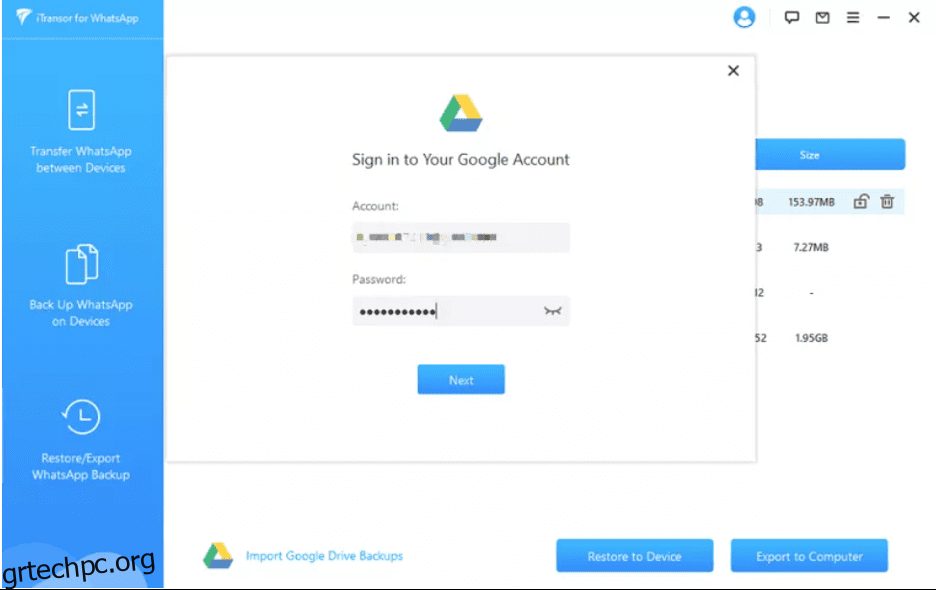Η μεταφορά του WhatsApp είναι μια δύσκολη και δύσκολη δουλειά.
Είναι αρκετά εύκολο όταν μετακινείστε στο ίδιο λειτουργικό σύστημα. Αλλά όταν μετακινείστε σε άλλο λειτουργικό σύστημα, για παράδειγμα, από Android σε iOS ή από iOS σε Android, είναι δύσκολο. Δεν υπάρχει άμεσος τρόπος μεταφοράς του WhatsApp σε διαφορετικά λειτουργικά συστήματα.
Για αυτόν τον συγκεκριμένο σκοπό, μπορείτε να δοκιμάσετε ένα εργαλείο τρίτου κατασκευαστή, iTransor για WhatsApp.
Σε αυτό το άρθρο, θα μοιραστούμε τον οδηγό βήμα προς βήμα για τη χρήση του εργαλείου και τη μεταφορά του WhatsApp χωρίς καμία ταλαιπωρία.
Πίνακας περιεχομένων
# Μέρος 1. Μεταφορά/Επαναφορά WhatsApp από Android σε iPhone χρησιμοποιώντας το Google Drive
Χρησιμοποιώντας την προεπιλεγμένη εφαρμογή WhatsApp, είναι αδύνατο να μεταφέρετε δεδομένα WhatsApp από το Android στο iPhone χρησιμοποιώντας το Google Drive, αλλά το MyFone iTransor για WhatsApp μπορεί να το κάνει αυτό για εσάς. Μπορεί να επαναφέρει το αντίγραφο ασφαλείας WhatsApp από το Android στο iPhone χρησιμοποιώντας το αντίγραφο ασφαλείας του Google Drive.
Ας δούμε πώς το iTransor για WhatsApp μπορεί να μας βοηθήσει να πετύχουμε αυτόν τον στόχο.
Βήμα 1: Για να μπορέσετε να επαναφέρετε το αντίγραφο ασφαλείας του WhatsApp από το Google Drive στο iPhone, πρέπει να δημιουργήσετε ένα αντίγραφο ασφαλείας στη συσκευή σας Android χρησιμοποιώντας το WhatsApp.
Απλώς μεταβείτε στις ρυθμίσεις στο WhatsApp και δημιουργήστε αντίγραφα ασφαλείας της συνομιλίας σας στο Google Cloud. Στη συνέχεια, ανοίξτε το iTransor για WhatsApp στον υπολογιστή σας και κάντε κλικ στο “Επαναφορά αντιγράφων ασφαλείας WhatsApp”. Χρησιμοποιήστε τον ίδιο Λογαριασμό Google για να συνδεθείτε.
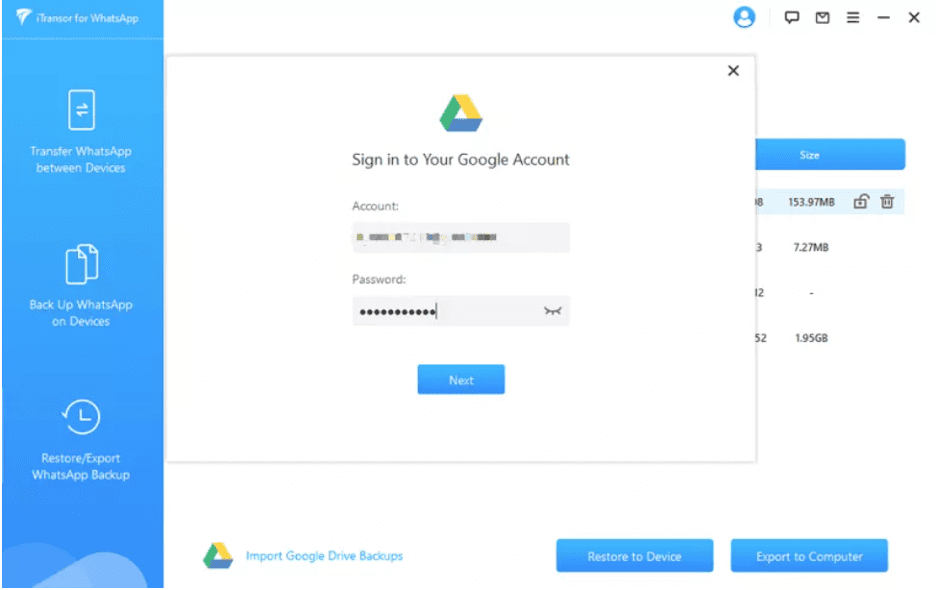
Βήμα 2: Μόλις συνδεθείτε, θα δείτε όλα τα αντίγραφα ασφαλείας του WhatsApp που έχουν δημιουργηθεί στο Google Drive. Επιλέξτε ένα αντίγραφο ασφαλείας που θέλετε να επαναφέρετε και κάντε κλικ στο «Λήψη». Θα γίνει λήψη ολόκληρου του αντιγράφου ασφαλείας μέσα σε λίγα λεπτά.
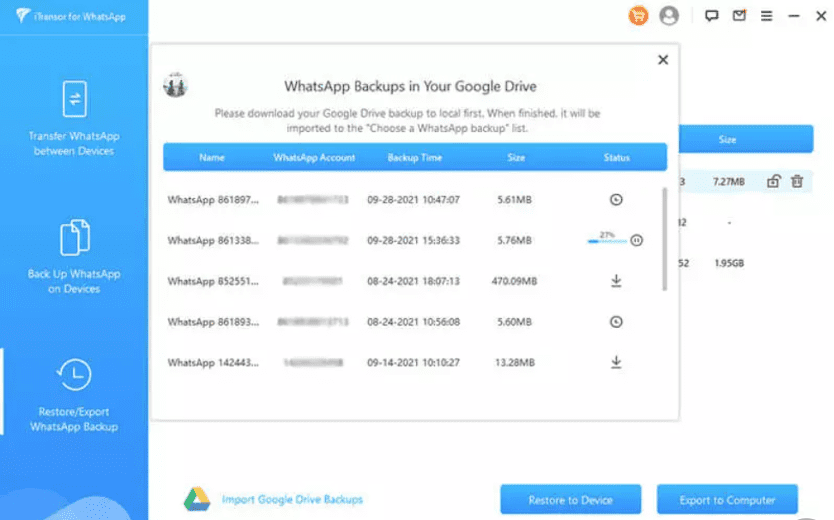
Βήμα 3: Τώρα, τα δεδομένα που μόλις κατεβάσατε δεν μπορούν να ανοίξουν ή να προβληθούν σε προεπισκόπηση. Για προεπισκόπηση ή χρήση αυτών των δεδομένων, ο χρήστης πρέπει πρώτα να τα αναλύσει. Τώρα, συνδέστε τη συσκευή σας (iPhone) στον υπολογιστή και κάντε κλικ στο “Επαναφορά” για να μεταφέρετε τα δεδομένα στο iPhone. Μπορείτε επίσης να εξαγάγετε αυτά τα δεδομένα και να τα κάνετε προεπισκόπηση.
Ακολουθήστε τις οδηγίες στην οθόνη για να εξουσιοδοτήσετε και να επαληθεύσετε τον λογαριασμό σας WhatsApp. Μόλις ολοκληρωθούν όλα τα βήματα, μπορείτε να κάνετε προεπισκόπηση των δεδομένων από το Google Drive ή στο iPhone σας.
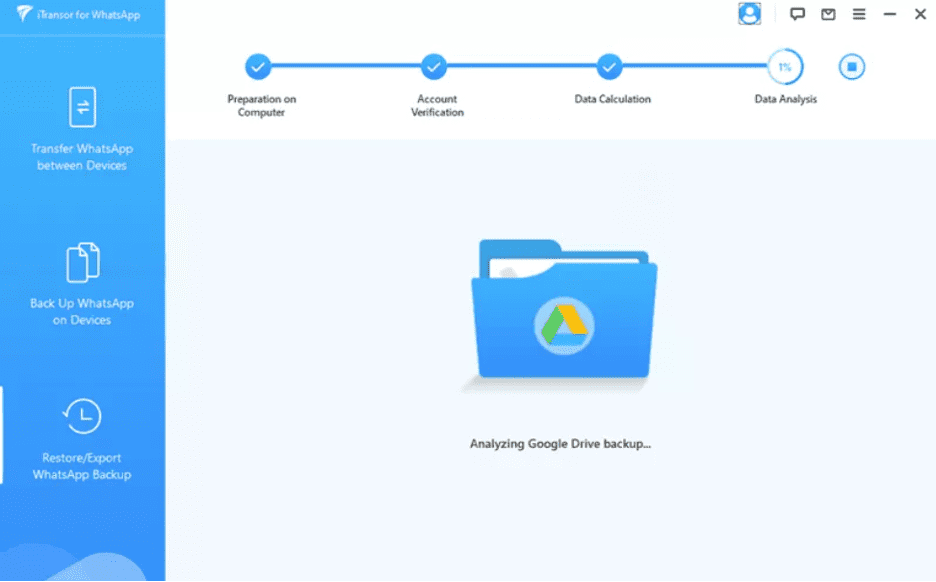
# Μέρος 2. Μεταφέρετε το αντίγραφο ασφαλείας WhatsApp από το Google Drive στο iCloud
Για να μεταφέρετε απευθείας το αντίγραφο ασφαλείας του WhatsApp από το Google Drive στο iCloud, χρειάζεστε ένα εργαλείο τρίτου μέρους, επειδή το WhatsApp δεν προσφέρει αυτήν τη δυνατότητα. Μπορεί να επιτευχθεί από το iTransor για WhatsApp.
Το iTransor για WhatsApp επιτρέπει στο χρήστη να μεταφέρει αντίγραφα ασφαλείας WhatsApp από το Google Drive στο iCloud. Απλώς βεβαιωθείτε ότι η συσκευή σας έχει επαρκή αποθηκευτικό χώρο και ότι έχετε ενεργό λογαριασμό WhatsApp.
Ωστόσο, πρώτα, πρέπει να δημιουργήσετε ένα αντίγραφο ασφαλείας του Google Drive και, στη συνέχεια, μπορεί να μεταφερθεί στο iCloud μέσω του iTransor για WhatsApp.
Ας δούμε λοιπόν πώς μπορούμε να μεταφέρουμε αντίγραφα ασφαλείας WhatsApp από το Google Drive στο iCloud.
Βήμα 1: Αφού δημιουργήσετε ένα αντίγραφο ασφαλείας στο Google Cloud χρησιμοποιώντας ένα τηλέφωνο Android, συνδέστε το τηλέφωνό σας στον υπολογιστή. Εκκινήστε το iTransor για WhatsApp και κάντε κλικ στο “Μεταφορά WhatsApp μεταξύ συσκευών”.
Ρυθμίστε την πηγή σας σε μια συσκευή Android και τον προορισμό σας στο iPhone.
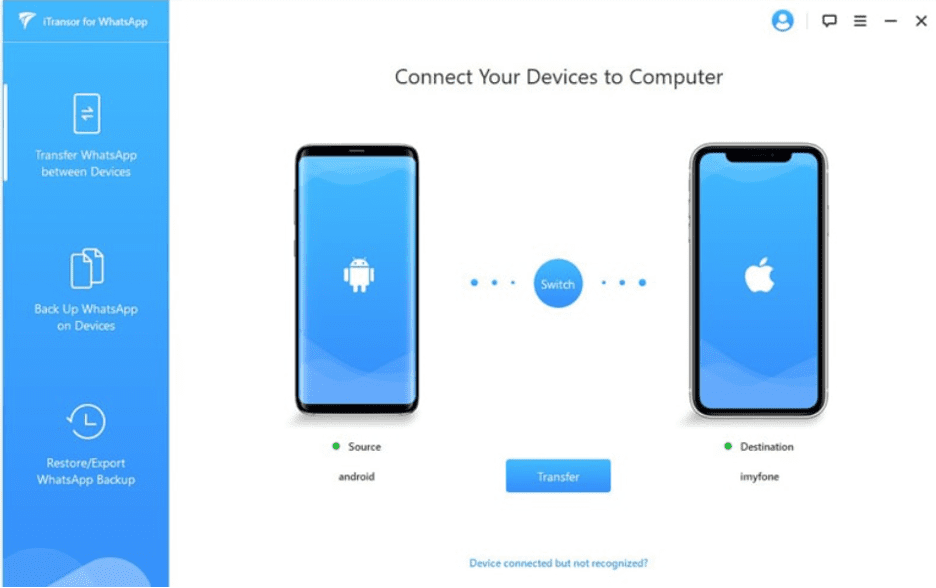
Βήμα 2: Κάντε κλικ στο «Μεταφορά». Ωστόσο, πριν από αυτό, ακολουθήστε τις οδηγίες για να εγκαταστήσετε το προσαρμοσμένο WhatsApp στη συσκευή σας Android, να επιτρέψετε τον εντοπισμό σφαλμάτων USB και να απενεργοποιήσετε το Find my Phone στο iPhone σας.
Βήμα 3: Η μεταφορά θα πραγματοποιηθεί. Το iTransor για WhatsApp δημιουργεί ένα δικό του αντίγραφο ασφαλείας, ώστε να μπορείτε να το ανακτήσετε στο μέλλον, εάν χρειαστεί. Βεβαιωθείτε ότι η σύνδεση είναι σταθερή μεταξύ του υπολογιστή και του τηλεφώνου. Μόλις ολοκληρωθεί η μεταφορά, θα δείτε ότι όλα τα δεδομένα του WhatsApp είναι διαθέσιμα στο iPhone.
Βήμα 4: Τώρα που το iPhone σας έχει όλα τα δεδομένα από το Google Drive. Μεταβείτε στις Ρυθμίσεις και συνομιλίες στο WhatsApp στο iPhone σας και δημιουργήστε ένα αντίγραφο ασφαλείας συνομιλίας. Κάντε κλικ στο «Δημιουργία αντιγράφων ασφαλείας τώρα». Όλα τα δεδομένα του WhatsApp θα μετακινηθούν/μεταφερθούν στο iCloud. Αυτή είναι μια δύσκολη αλλά εύκολη διαδικασία για τη μεταφορά του Google Drive Backup στο iCloud.
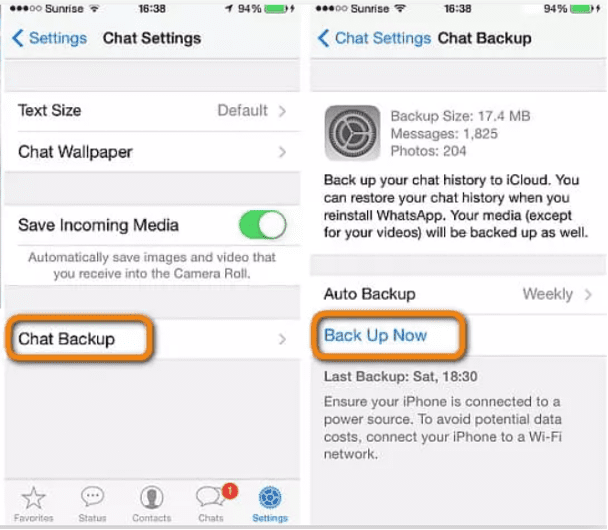
# Μέρος 3. Πώς να μεταφέρετε μηνύματα WhatsApp από το Android σε iPhone/iPhone
Με τη βοήθεια του iTransor για WhatsApp, μπορείτε εύκολα να μεταφέρετε μηνύματα WhatsApp από Android σε iPhone ή iPhone σε Android. Είναι ένα πολύ αποτελεσματικό εργαλείο που λειτουργεί τέλεια. Έχει σχεδιαστεί για να καλύψει το κενό που έχουν δημιουργήσει διαφορετικά λειτουργικά συστήματα για την ευκολία των χρηστών.
Εδώ, θα δείξουμε πώς μπορείτε να μεταφέρετε δεδομένα WhatsApp από Android σε iPhone ή iPhone σε Android. Έχει ποσοστό επιτυχίας 100% και μεταφέρει τα δεδομένα απευθείας από το παλιό τηλέφωνο στο νέο τηλέφωνο.
Ακολουθήστε αυτά τα βήματα για να μεταφέρετε μηνύματα WhatsApp χρησιμοποιώντας το iTransor για WhatsApp.
Βήμα 1: Κατεβάστε και εγκαταστήστε το iTransor για WhatsApp στον υπολογιστή σας. Ανοίξτε την εφαρμογή και κάντε κλικ στο «Μεταφορά WhatsApp μεταξύ συσκευών». Χρησιμοποιήστε ένα καλώδιο USB για να συνδέσετε και τα δύο τηλέφωνα στον υπολογιστή και να επιτρέψετε τον εντοπισμό σφαλμάτων στο τηλέφωνό σας Android.
Βεβαιωθείτε ότι έχετε ελέγξει το τηλέφωνο προέλευσης και το τηλέφωνο προορισμού για να αποφύγετε τυχόν προβλήματα.
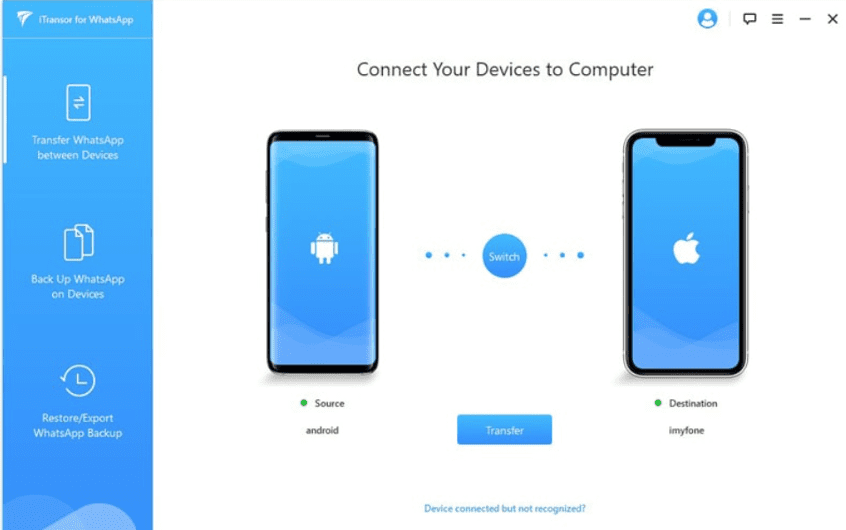
Βήμα 2: Εάν μεταφέρετε δεδομένα WhatsApp στο νέο σας iPhone, τότε πρέπει να απενεργοποιήσετε την Εύρεση τηλεφώνου. Ενώ, στα τηλέφωνα Android, η εφαρμογή θα εγκαταστήσει ένα προσαρμοσμένο WhatsApp για να διευκολύνει αυτή τη διαδικασία.
Αυτό το προσαρμοσμένο WhatsApp θα είναι προσβάσιμο από το iTransor για το WhatsApp. Αφού ελέγξετε τα τηλέφωνα, κάντε κλικ στο «Μεταφορά» και ακολουθήστε τις οδηγίες στην οθόνη.
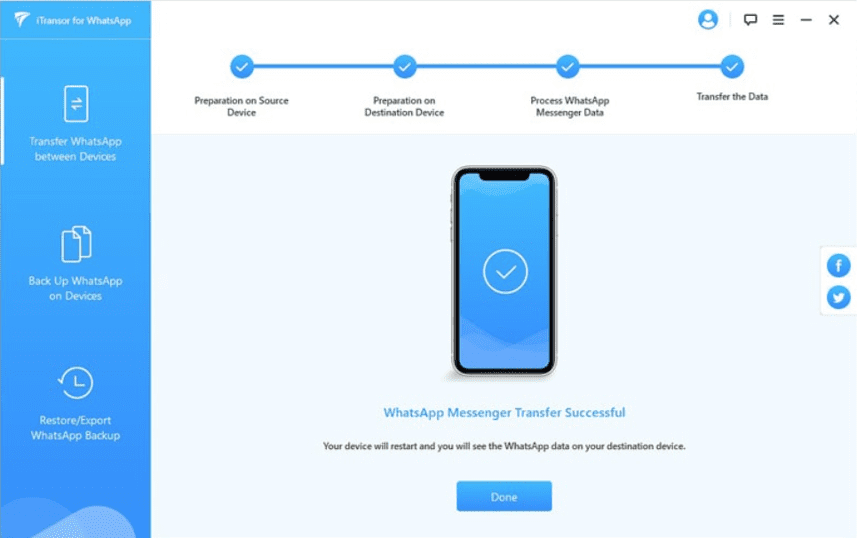
Βήμα 3: Ανάλογα με το μέγεθος των δεδομένων WhatsApp, η εφαρμογή θα χρειαστεί χρόνο για τη μεταφορά των δεδομένων. Όλα τα δεδομένα, συμπεριλαμβανομένων των συνομιλιών, των βίντεο και των εικόνων, θα είναι πλέον διαθέσιμα στο νέο σας τηλέφωνο.
Μία από τις συχνές ερωτήσεις σχετικά με τη μετακίνηση του WhatsApp.
Είναι το iCareFone for WhatsApp Transfer ασφαλές ή νόμιμο;
iCareFone είναι ένα από τα λίγα εργαλεία που είναι διαθέσιμα και στα λειτουργικά συστήματα Windows και Mac. Δεν προσφέρει μόνο μεταφορά δεδομένων WhatsApp μεταξύ Android και iOS, αλλά παρέχει επίσης μεταφορά συνομιλίας LINE και δημιουργεί αντίγραφα ασφαλείας δεδομένων με αξιοπιστία και ασφάλεια.

Υποστηρίζει τις πιο πρόσφατες εκδόσεις iOS και Android και προσφέρει επιλεκτική μεταφορά μόνο για τη μεταφορά σημαντικών δεδομένων. Με ένα μόνο κλικ, ο χρήστης μπορεί να μεταφέρει αρχεία πολυμέσων. Είναι μια επαγγελματική εφαρμογή και είναι απολύτως ασφαλής και νόμιμη.
συμπέρασμα
Αυτό το άρθρο περιλαμβάνει όλες τις μεθόδους που επιτρέπουν στον χρήστη να μεταφέρει δεδομένα WhatsApp σε διαφορετικές κινητές συσκευές, ακόμη και από μια υπηρεσία cloud στην άλλη. Το iTransor for WhatsApp είναι μια πολύ επαγγελματική εφαρμογή μεταφοράς δεδομένων που ειδικεύεται στη μεταφορά προσωπικών και επιχειρηματικών δεδομένων WhatsApp.
iTransor έχει υψηλό ποσοστό επιτυχίας μεταφοράς και είναι επίσης σε θέση να επαναφέρει τα δεδομένα από το Google Drive. Προσφέρουν επίσης υπηρεσίες δημιουργίας αντιγράφων ασφαλείας, έτσι ώστε αν συμβεί κάτι στο τηλέφωνο, υπάρχει ένα αντίγραφο ασφαλείας για την επαναφορά όλων των σημαντικών δεδομένων.